الإعلانات
هل تم تمكين Windows Update على جهاز الكمبيوتر الخاص بك؟ إذا كنت لا تعرف الإجابة عن ذلك ، فيجب عليك - Windows Update إبقاء Windows و Internet Explorer و Microsoft Office على اطلاع دائم أحدث تصحيحات الأمان وإصلاح الأخطاء 3 أسباب تجعلك تقوم بتشغيل أحدث تصحيحات وتحديثات أمان Windowsيحتوي الرمز الذي يتكون من نظام التشغيل Windows على ثقوب حلقة الأمان أو الأخطاء أو عدم التوافق أو عناصر البرامج القديمة. باختصار ، Windows ليس مثاليًا ، فنحن جميعًا نعلم ذلك. تعمل تصحيحات وتحديثات الأمان على إصلاح الثغرات الأمنية ... اقرأ أكثر ، التأكد من أن جهاز الكمبيوتر الخاص بك آمن قدر الإمكان. ومع ذلك ، يمكن أن يتسبب Windows Update أيضًا في حدوث مشكلات - خاصة من خلال إزعاجك لإعادة التشغيل عند محاولتك استخدام الكمبيوتر وإعادة تشغيل الكمبيوتر تلقائيًا بين عشية وضحاها.
على الرغم من أن Windows Update يمكن أن يكون بغيضًا ، إلا أنه يبقي جهاز الكمبيوتر الخاص بك آمنًا ويستحق استخدامه. يمكن أيضًا جعله أقل ضررًا مع بعض التغييرات السريعة في الإعدادات.
الوصول إلى Windows Update
لفتح أداة لوحة تحكم Windows Update ، اضغط على مفتاح Windows على جهاز الكمبيوتر الخاص بك ، واكتب "تحديث" بدون علامات اقتباس ، وانقر فوق اختصار Windows Update الذي يظهر. في Windows 8 ، سيكون عليك النقر فوق خيار الإعدادات قبل أن ترى اختصار Windows Update.
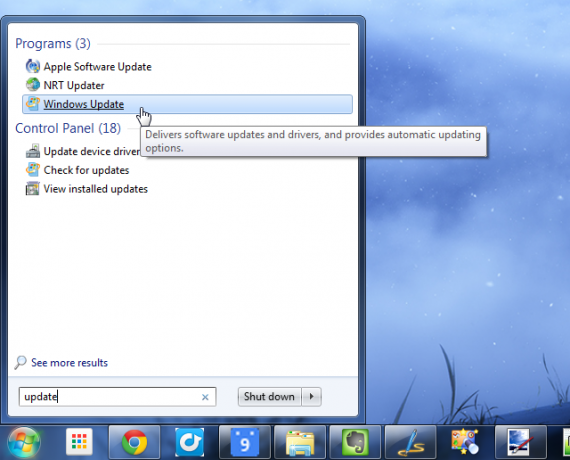
إذا قمت بتعيين التحديثات بحيث لا تحدث تلقائيًا ، يمكنك النقر فوق الارتباط التحقق من وجود تحديثات في الجزء الأيسر للتحقق من وجود تحديثات جديدة ، ثم انقر فوق الزر تثبيت التحديثات لتثبيت أي تحديثات متوفرة التحديثات.
تصدر Microsoft معظم تصحيحات Windows Update في "Patch Tuesday" - الثلاثاء الثاني من كل شهر. يسمح هذا لمسؤولي النظام بجدولة التحديثات كلها مرة واحدة. ومع ذلك ، إذا تم استغلال ثغرة أمنية في البرية ، فقد يتم إطلاق تصحيحات أمنية مهمة على الفور. قد تظهر التصحيحات لنظام Windows في أي وقت في الشهر.

تمكين التحديثات التلقائية
لتمكين التحديثات التلقائية ، انقر فوق الارتباط تغيير الإعدادات في الجزء الأيمن من نافذة Windows Update. حدد أحد الخيارات التالية:
- تحميل التحديثات تلقائيا: سيقوم Windows تلقائيًا بالتحقق من التحديثات وتنزيلها وتثبيتها في الوقت الذي تختاره. ستحصل على تحديث الكمبيوتر تلقائيًا دون الحاجة إلى انتباهك ، ولكن سيبدأ Windows في مضايقتك لإعادة تشغيل الكمبيوتر بعد تثبيت التحديثات. إذا كنت ترغب في ترك جهاز الكمبيوتر الخاص بك يعمل طوال الليل ، فقد تجد أنه تم إعادة تشغيله تلقائيًا أثناء غيابك.
- تنزيل التحديثات ولكن دعني أختار وقت تثبيتها: سيقوم Windows بالبحث عن تحديثات جديدة وتنزيلها في الخلفية ، وعرض إعلام في علبة النظام عند العثور على تحديثات جديدة. عندما تكون مستعدًا للتحديث ، يمكنك النقر فوق رمز علبة النظام وتثبيت التحديثات وإعادة تشغيل جهاز الكمبيوتر الخاص بك. لن يقوم Windows بتثبيت التحديثات حتى تقول ذلك ، لذا يمكنك تحديد هذا الخيار واختيار تثبيت التحديثات فقط عندما تكون مستعدًا لإعادة التشغيل.
- تحقق من وجود تحديثات ، ولكن دعني أختار تنزيلها وتثبيتها: سيتحقق Windows فقط من وجود تحديثات ويعرض إشعارًا في علبة النظام. يمكن أن يكون هذا مفيدًا إذا كنت تريد حفظ النطاق الترددي وتنزيل التحديثات فقط عندما تكون على اتصال معين - على سبيل المثال ، قد يمنع هذا Windows من تنزيل التحديثات تلقائيًا على اتصال الإنترنت المربوطة 3 طرق مضمونة لإنشاء نقطة اتصال Wi-Fi محمولة خاصة بك للتوصيل في أمريكا الشماليةهل تريد منح أدوات لاسلكية متعددة للاتصال بالإنترنت أثناء التنقل؟ هل سئمت من التمزق من خلال ربط النقاط الساخنة اللاسلكية؟ هناك مجموعة متنوعة من التقنيات التي يمكن أن تساعدك - أكثرها ... اقرأ أكثر واستهلاك بيانات هاتفك المحمول.
- لا تتحقق من التحديثات ابدا: لن يتحقق Windows تلقائيًا من وجود تحديثات ، مما يجبرك على البحث يدويًا عن تحديثات أو عدم تحديث Windows على الإطلاق. لا يجب استخدام هذا الخيار ، لأنك ستفوتك تحديثات الأمان المهمة.
من هنا ، يمكنك أيضًا اختيار ما إذا كنت ترغب في تلقي التحديثات الموصى بها (التحديثات التي ليست مهمة بالنسبة للأمان) ، تحديث منتجات Microsoft الأخرى بالإضافة إلى Windows نفسه ، أو الاطلاع على إشعارات حول برامج Microsoft الجديدة ، مثل Bing سطح المكتب.

قم بإيقاف تحديث Windows من إزعاجك وإعادة تشغيل الكمبيوتر
في Windows 7 والإصدارات السابقة من Windows ، سيبدأ Windows في التذمر بعد تثبيت معظم التحديثات. سيظهر لك ويخبرك أنه يقوم بإعادة تشغيل جهاز الكمبيوتر الخاص بك في غضون 15 دقيقة ما لم تقم بتأجيل إيقاف التشغيل. حتى أكثر بغيضًا ، يمكنك فقط تأجيل الإغلاق لمدة تصل إلى أربع ساعات في المرة الواحدة. إذا كنت بحاجة إلى استخدام جهاز الكمبيوتر الخاص بك طوال اليوم دون إعادة التشغيل ، فسيتعين عليك الاستمرار في النقر فوق الزر تأجيل. إذا ابتعدت عن الكمبيوتر أو تركته يعمل طوال الليل ، فقد يقوم Windows بإعادة تشغيل الكمبيوتر تلقائيًا ، مما يؤدي إلى إيقاف كل ما كان يفعله.
لإصلاح ذلك ، يمكنك تغيير قيمة مفتاح التسجيل NoAutoRebootWithLoggedOnUsers ، مما يجبر Windows على عدم إعادة التشغيل إذا قام مستخدم بتسجيل الدخول. غطينا هذا عندما نظرنا أمثلة على عمليات اختراق التسجيل المفيدة ما هو سجل Windows وكيف أقوم بتحريره؟إذا كنت بحاجة إلى تحرير سجل Windows ، فمن السهل إجراء بعض التغييرات السريعة. دعونا نتعلم كيفية العمل مع التسجيل. اقرأ أكثر . يمكنك أيضًا تعيين Windows على "تنزيل التحديثات ولكن دعني أختار وقت تثبيتها" وتثبيت التحديثات فقط عندما تكون جاهزًا لإعادة التشغيل.

يعمل Windows 8 على تحسين الأشياء من خلال منحك فترة سماح مدتها ثلاثة أيام لإعادة تشغيل الكمبيوتر ، على الرغم من ذلك لم يعد يعرض هذه المعلومات على سطح المكتب ما هو المفقود من Windows 8؟شهد Windows 8 إزالة العديد من الميزات التي كانت أساسية لـ Windows على مر السنين ، بما في ذلك زر Start (ابدأ) وقائمة Start (ابدأ) و Windows Aero. نميل إلى التركيز على الميزات الجديدة ... اقرأ أكثر . بعد تثبيت التحديثات ، سترى إشعارًا على شاشة الترحيب يطلب منك إعادة التشغيل. إذا كنت تريد أن ترى إعلامًا بنمط Windows 7 على سطح مكتب Windows 8 ، فيمكنك تثبيت الإصدار المجاني منبه Windows Update خدمة. إذا لم تقم بإعادة التشغيل في غضون ثلاثة أيام بعد تثبيت التحديثات ، فستبدأ عمليات إعادة التشغيل المزعجة والتلقائية.
يمكنك أيضًا تغيير نفس مفتاح التسجيل أو تعيين Windows 8 لتثبيت التحديثات فقط عندما تختار العمل حول هذا ، فقط على Windows 7.
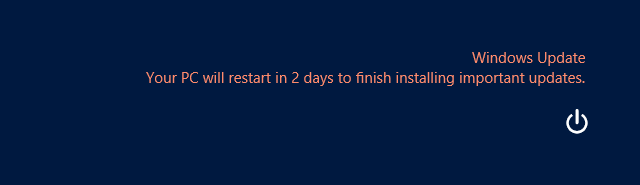
تحكم في ما تم تحديثه
إذا كنت تقوم بالتحديث يدويًا ، فيمكنك النقر فوق نص "التحديثات متاحة" في نافذة Windows Update ومعرفة التحديثات التي سيتم تطبيقها. انقر فوق كل تحديث لعرض المزيد من المعلومات ، إذا أردت. قم بإلغاء تحديد التحديث ولن يتم تثبيته. لجعل Windows يتجاهل التحديث في المستقبل ، فقط انقر بزر الماوس الأيمن فوق هذا التحديث المحدد وحدد إخفاء التحديث.
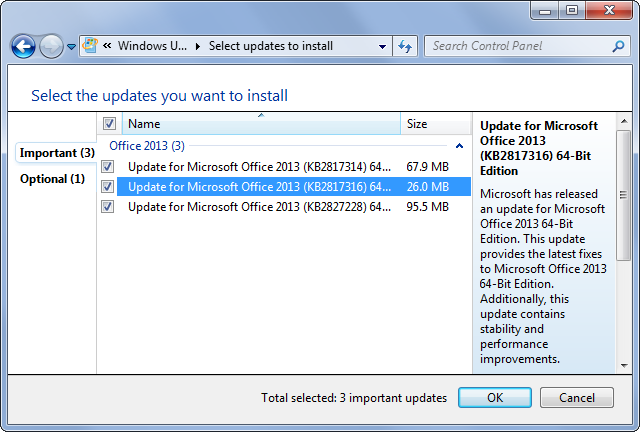
استكشاف أخطاء Windows Update وإصلاحها
في معظم الحالات ، لا يحتاج Windows Update إلى أي استكشاف الأخطاء وإصلاحها. إذا كنت تواجه مشاكل ، فتأكد من اتصال جهاز الكمبيوتر الخاص بك بالإنترنت بشكل صحيح وأنه يحتوي على البعض مساحة حرة 6 طرق لإخلاء مساحة على جهاز الكمبيوتر الذي يعمل بنظام Windowsيمكن أن يكون الفوضى عاملًا كبيرًا في الإنتاجية. بمرور الوقت ، تضيع الملفات ، وتصبح البرامج غير مستخدمة ، وفجأة ، يكون محرك الأقراص الصلبة الواسع الخاص بك مليئًا بأشياء عديمة الفائدة وعليك تنظيفه ... اقرأ أكثر . إذا واجهت مشكلة غريبة و يرفض Windows تثبيت التحديثات لماذا لا يتم تثبيت تحديثات Windows 7 الخاصة بي؟يعد Windows Update أحد العناصر الرئيسية لنظام تشغيل Microsoft للحفاظ على عمل جهاز الكمبيوتر الخاص بك وتحديثه. بدونها ، سيجمع جهاز الكمبيوتر الخاص بك البرمجيات الخبيثة بحرية ، وسيتم استغلال ثغرات الأمان التي لم يتم إصلاحها ... اقرأ أكثر ، قد ترغب في إعادة تشغيل الكمبيوتر وإعادة المحاولة.
في بعض الحالات النادرة ، قد يقوم Windows بتثبيت تحديث يتسبب في حدوث مشكلة غير معتادة ونادرة مع برامج الكمبيوتر أو أجهزته. قد تحقق في المشكلة وتجد أن تحديث Windows هو المسؤول.
إذا لاحظت ذلك ، يمكنك إلغاء تثبيت التحديثات من لوحة تحكم Windows. افتح برنامج إلغاء التثبيت القياسي أو تغيير نافذة البرنامج التي تسرد جميع التطبيقات المثبتة. في الشريط الجانبي ، انقر فوق عرض التحديثات المثبتة. حدد التحديث الذي تريد إزالته وإلغاء تثبيته كما تفعل مع أي برنامج آخر.
يمكنك بعد ذلك فتح Windows Update مرة أخرى ، والتحقق من وجود تحديثات ، وإخفاء التحديث لمنع Windows من تثبيته في المستقبل.
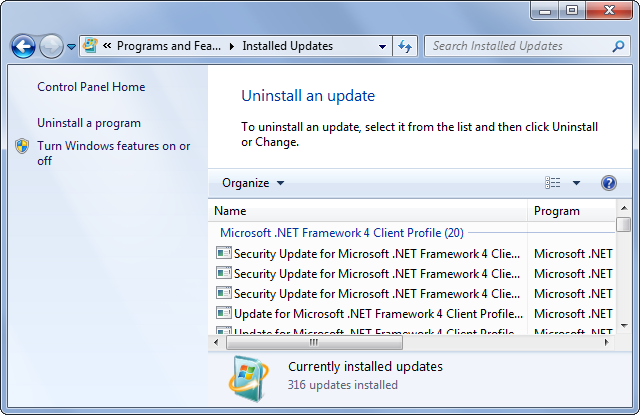
إذا كنت من مستخدمي Windows ، فمن المحتمل أن يكون عليك تثبيت Windows تلقائيًا أو على الأقل تنزيل التحديثات تلقائيًا. يمنحك خيار "تنزيل التحديثات تلقائيًا" مجموعة جيدة من الأتمتة واليدوي يمكنك التحكم في التحديثات وتنزيلها تلقائيًا والسماح لك باختيار وقت إجراء إعادة التشغيل معالجة.
مهما فعلت ، لا تقم بتعطيل Windows Update بالكامل - من المهم أن يكون لديك آخر التحديثات للبقاء آمنًا عبر الإنترنت.
هل لديك أي تلميحات أخرى حول Windows Update؟ هل فاتنا شيء يجب أن يعرفه الجميع؟ اترك تعليقًا أدناه!
حقوق الصورة: comedy_nose على فليكر
كريس هوفمان هو مدون للتكنولوجيا ومدمن للتكنولوجيا الشاملة يعيش في يوجين ، أوريغون.

